- Ontgrendel Apple ID
- Omzeil iCloud-activeringsslot
- Doulci iCloud-ontgrendeltool
- Fabriek iPhone ontgrendelen
- Omzeil de iPhone-toegangscode
- Reset de iPhone-toegangscode
- Ontgrendel Apple ID
- Ontgrendel iPhone 8 / 8Plus
- iCloud Lock-verwijdering
- iCloud Ontgrendel Deluxe
- iPhone Lock Screen
- Ontgrendel iPad
- Ontgrendel iPhone SE
- Ontgrendel Tmobile iPhone
- Verwijder het Apple ID-wachtwoord
Volledige gids over hoe u de schermvergrendelingstijd op de iPhone kunt wijzigen
 Bijgewerkt door Lisa Ou / 30 nov 2023 15:20
Bijgewerkt door Lisa Ou / 30 nov 2023 15:20Goededag! Ik was mijn aantekeningen aan het lezen op mijn iPhone. Het is een evaluatie van al onze kleine en grote vakken op school. Ons eindexamen is nabij. Daarom moet ik al mijn vrije tijd besteden aan het doornemen van aantekeningen. Wanneer ik ze echter lees, wordt het scherm na slechts een paar seconden vergrendeld. Kun je me helpen hoe ik de vergrendeltijd op de iPhone kan wijzigen? Help me alstublieft met dit probleem. Bij voorbaad dank!
Het ongemak dat u ervaart, kan alleen worden verholpen met een paar tikken op uw iPhone. Bekijk deze volledige gids voor meer informatie en bonustips! Verplaats er één naar beneden.
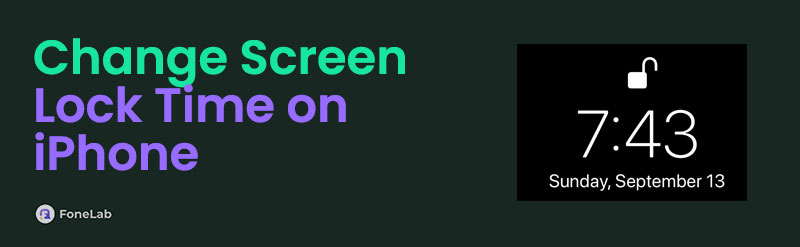

Gidslijst
FoneLab Helpt u bij het ontgrendelen van het iPhone-scherm, verwijdert Apple ID of zijn wachtwoord, verwijdert schermtijd of beperkingswachtwoord in seconden.
- Helpt u bij het ontgrendelen van het iPhone-scherm.
- Verwijdert Apple ID of het wachtwoord ervan.
- Verwijder schermtijd of beperkingswachtwoord in seconden.
Deel 1. Hoe u de schermvergrendelingstijd op de iPhone kunt wijzigen
Het lijdt geen twijfel dat u uw iPhone voor meerdere taken gebruikt. Daarom is het beter om de vergrendelingstijd van het iPhone-scherm langer in te stellen. Nu ik erover nadenk, je voert taken uit op je iPhone en het scherm wordt regelmatig uitgeschakeld. Als dit het geval is, moet u het opnieuw inschakelen en het wachtwoord correct invoeren voordat u weer toegang krijgt tot de taak die u uitvoert. Het kost te veel tijd, toch? Leren hoe u de vergrendelingstijd van het iPhone-scherm kunt wijzigen, zal zeer nuttig voor u zijn!
De onderstaande stappen worden voor u gedetailleerd beschreven om fouten in het proces te voorkomen. U hoeft ze alleen maar te volgen op basis van de beste resultaten. Ben je klaar om ze uit te voeren? Scroll naar beneden.
Stap 1Pak de iPhone die je bezit. Open het daarna en zoek het Instellingen app. Op het volgende scherm ziet u veel functies waarmee u uw iPhone kunt aanpassen. Veeg naar beneden op uw scherm en kies de Display en helderheid knop tussen alle opties.
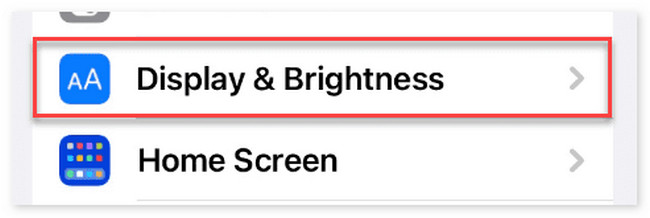
Stap 2Maak uzelf vertrouwd met de interface van het scherm. Selecteer de Auto-Lock knop daarna. U wordt naar een nieuwe interface geleid en de interface met de seconden- en minutenlijst van de functie wordt weergegeven. Zie de onderstaande lijst.
- 30 seconden
- 1 Minute
- 2 Minuten
- 3 Minuten
- 4 Minuten
- 5 Minuten
- nooit
Kies de handigste schermtime-out die u het liefst gebruikt. De bovenstaande lijst is van de laagste naar de hoogste orde. Tik daarna op de Terug knop in de linkerbovenhoek van de hoofdinterface om de wijzigingen op te slaan.
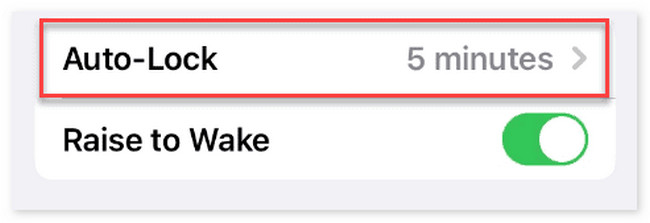
Deel 2. Hoe iPhone-schermvergrendeling zonder wachtwoord te ontgrendelen
Het is handig om te leren hoe u de iPhone-schermvergrendelingstijd correct kunt wijzigen. Maar wat als u per ongeluk het wachtwoord voor de iPhone-schermvergrendeling niet meer weet? Dat is erg stressvol omdat je de iPhone niet volledig kunt gebruiken. Gelukkig heb je dat wel FoneLab iOS-ontgrendelaar! Het heeft 5 functies die je voor je iPhone moet ontdekken. Bekijk ze hieronder terwijl we ze opsommen. Ga verder.
FoneLab Helpt u bij het ontgrendelen van het iPhone-scherm, verwijdert Apple ID of zijn wachtwoord, verwijdert schermtijd of beperkingswachtwoord in seconden.
- Helpt u bij het ontgrendelen van het iPhone-scherm.
- Verwijdert Apple ID of het wachtwoord ervan.
- Verwijder schermtijd of beperkingswachtwoord in seconden.
- Wis toegangscodefunctie - Verwijder de cijfer- of alfanumerieke toegangscodes op uw iPhone. Het omvat ook iPhone Touch ID- en Face ID-detectie.
- Verwijder de Apple ID-functie - het kan verwijder Apple ID op uw iPhone zonder wachtwoord. U kunt daarna inloggen op een nieuw account.
- Schermtijdfunctie - het kan verwijder de schermtijd op uw iPhone. Het kan ook beperkingscodes ophalen.
- MDM-functie verwijderen - Het verwijdert Mobile Device Management op alle iOS-apparaten.
- Instellingen voor back-upcodering verwijderen - Het kan de iTunes-instellingen voor back-upcodering van uw iPhone uitschakelen.
Nadat u de functies van de tool kent, is het tijd om te begrijpen hoe FoneLab iOS-ontgrendelaar functies. Laten we de gedetailleerde stappen hieronder bekijken voor de beste resultaten. Scroll naar beneden.
Stap 1Bezoek de officiële website van de software via een van uw webbrowsers. Klik daarna op de Gratis download knop aan de linkerkant van de hoofdinterface. Klik op de Gedownload bestand op de top. Stel het daarna in en de computer zal het automatisch starten.
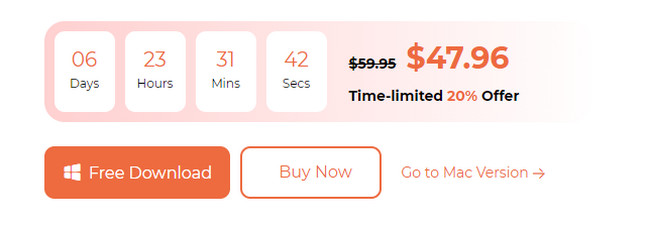
Stap 2De 5 functies van de tool verschijnen op uw scherm. Kies de Wis toegangscode knop bovenaan. Daarna wordt u naar de verbindingsinterface geleid. U hoeft alleen maar een USB-kabel te kopen en uw iPhone op de computer aan te sluiten. Zodra het proces succesvol is, ziet u het OK pictogram op het scherm. Klik erop om door te gaan met het proces.
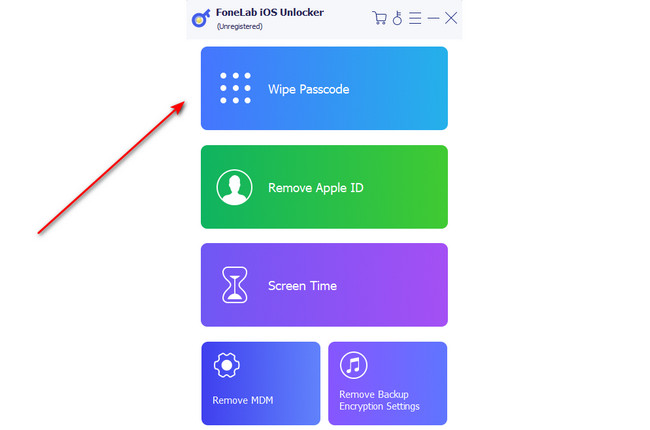
Stap 3Bevestig de informatie van uw iPhone voordat u het ontgrendelingsproces start. Voer de informatie over de apparaatcategorie, het apparaattype, het apparaatmodel en de iOS-versie in. Klik daarna op de Start om verder te gaan.
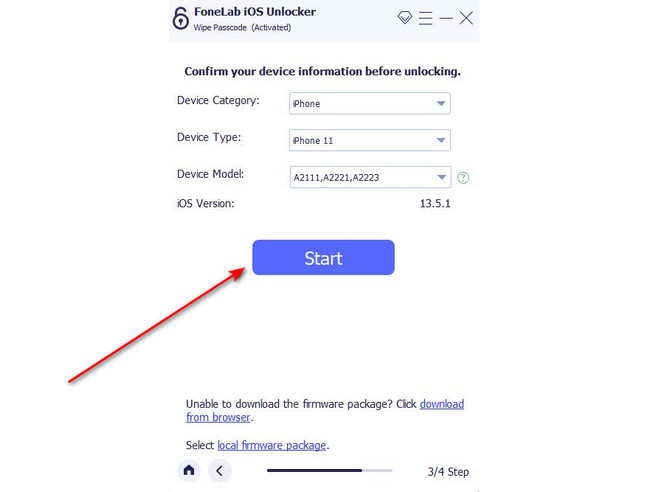
Stap 4De software downloadt de Firmwarepakket nodig in het proces op de volgende interface. Wacht geduldig. De voortgang van het downloadproces wordt op het scherm weergegeven. Klik daarna op de ontsluiten knop.
Stap 5De software zal u naar een andere interface leiden. Het enige dat u hoeft te doen, is het 0000 code op de doos. Klik op de ontsluiten nogmaals op de knop om uw iPhone te ontgrendelen.
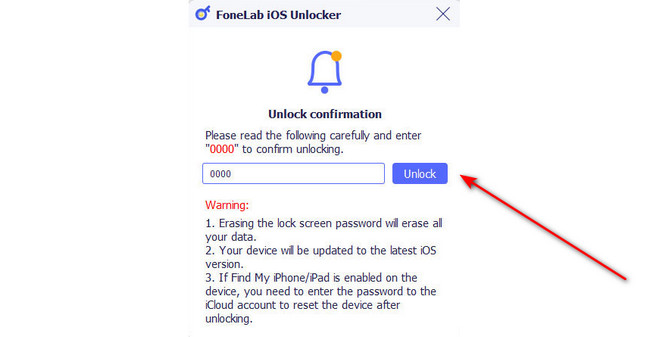
FoneLab Helpt u bij het ontgrendelen van het iPhone-scherm, verwijdert Apple ID of zijn wachtwoord, verwijdert schermtijd of beperkingswachtwoord in seconden.
- Helpt u bij het ontgrendelen van het iPhone-scherm.
- Verwijdert Apple ID of het wachtwoord ervan.
- Verwijder schermtijd of beperkingswachtwoord in seconden.
Deel 3. Veelgestelde vragen over het wijzigen van de schermvergrendelingstijd op de iPhone
1. Zorgt het wijzigen van de vergrendelschermtijd op een iPhone ervoor dat de batterij leegloopt?
Het hangt af van het tijdsinterval van het vergrendelscherm op uw iPhone. Hoe korter de opening, hoe meer u de batterij van de iPhone kunt sparen. Aan de andere kant, hoe langer het interval, hoe meer uw iPhone het batterijpercentage zal gebruiken. Als dit het geval is, wordt het aanbevolen om de iPhone-vergrendelschermtijd in te stellen op 30 seconden als u deze niet vaak gebruikt.
2. Waarom wordt mijn iPhone na 15 seconden uitgeschakeld?
De kortste iPhone-schermvergrendelingstijd is 30 seconden. Als dat zo is, is het interval van 15 seconden zeer ongebruikelijk om te ervaren. Het genoemde probleem doet zich alleen voor op Android-telefoons, niet op iPhones. Er is mogelijk een systeemfout op uw iPhone. Het wordt aanbevolen om het uit en weer in te schakelen start je telefoon opnieuw op. Herstarttechnieken kunnen kleine of grote problemen op uw iPhone oplossen.
3. Hoe verander je je klok naar militaire tijd op de iPhone?
U hoeft alleen de tijd en datum van de iPhone in te stellen op 24-uursnotatie. Zo werkt het: Open de Instellingen applicatie op uw iPhone. Daarna ziet u alle aanpassingen die u op uw iPhone kunt aanbrengen. Druk op Algemeen knop bovenaan de hoofdinterface. Kies later de Datum en tijd knop tussen alle opties. U ziet 3 secties op het scherm. Het enige dat u hoeft te doen, is de schuifregelaar 24-uurstijd aan de rechterkant omschakelen om deze te activeren.
Het is erg belangrijk om de schermvergrendelingstijd op de iPhone op de juiste manier te wijzigen. U moet niet gestoord worden en veel tijd besteden aan het inschakelen van uw iPhone telkens wanneer het scherm automatisch wordt uitgeschakeld. We hopen dat we al uw vragen in dit bericht hebben beantwoord. We voegen ook een bonustool van derden toe waarmee u uw iPhone-scherm zonder wachtwoord kunt ontgrendelen. Het is met behulp van FoneLab iOS-ontgrendelaar. Heeft u nog vragen? Laat ze achter in de commentaarsectie hieronder. Bedankt!
FoneLab Helpt u bij het ontgrendelen van het iPhone-scherm, verwijdert Apple ID of zijn wachtwoord, verwijdert schermtijd of beperkingswachtwoord in seconden.
- Helpt u bij het ontgrendelen van het iPhone-scherm.
- Verwijdert Apple ID of het wachtwoord ervan.
- Verwijder schermtijd of beperkingswachtwoord in seconden.
